
Съдържание:
- Автор John Day [email protected].
- Public 2024-01-30 07:51.
- Последно модифициран 2025-01-23 12:59.


В тази статия ще направя проект, който все още е свързан с предишната статия. А именно обработка на ADC данни.
така че не се нуждаете от сериен монитор, за да видите стойността на данните за ADC. в тази статия ще направя дисплей за преглед на ADC стойност. така че не се нуждаете от сериен монитор, за да видите стойността на данните за ADC. в тази статия ще направя дисплей за преглед на ADC стойност.
Можете да прочетете статията по-долу, за да разберете как да използвате модула "7-сегмент"
"MAX7219 7-сегмент, използващ Arduino"
Стъпка 1: Необходими компоненти



Компоненти, необходими за тази статия:
- MAX7219 7-сегментен модул
- Arduino Nano
- жичен джъмпер
- USB мини
- Потенциометър
Стъпка 2: Сглобете компоненти
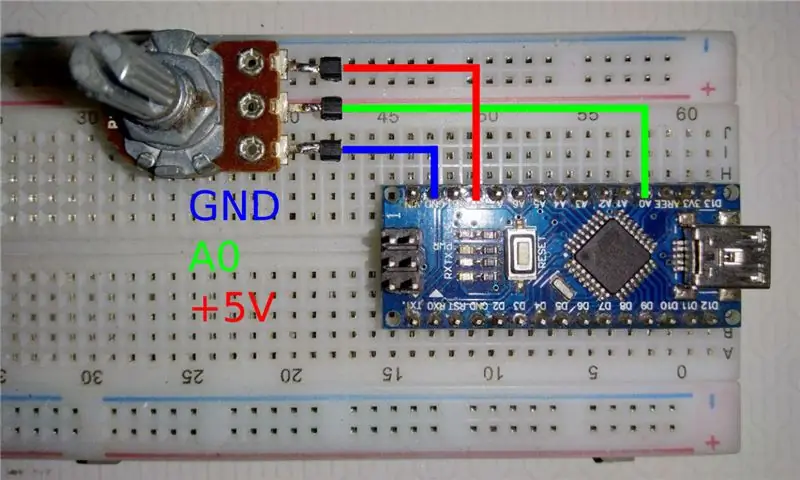
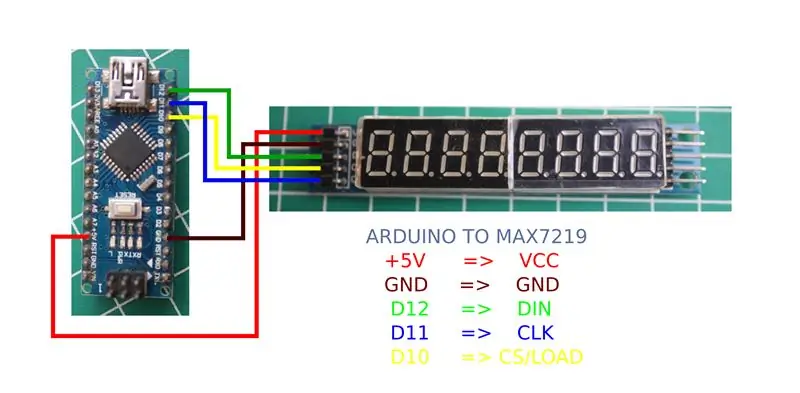
Вижте схемата по -горе, за да сглобите компонентите правилно.
Aeduino към компонент
+5V ==> 3. Потенциометър и VCC
GND ==> 1. Потентометър и GND
A0 ==> 2. Потенсио
D12 ==> Данни IN
D11 ==> CLK
D10 ==> CS
Стъпка 3: Програмиране
Копирайте и поставете кода по -долу:
#include "LedControl.h"
LedControl lc = LedControl (12, 11, 10, 1);
void setup () {
Serial.begin (9600); lc.shutdown (0, false); lc.setIntensity (0, 8); lc.clearDisplay (0); }
void loop () {
int adc = analogRead (A0);
lc.setDigit (0, 7, adc/1000, невярно);
lc.setDigit (0, 6, (adc/100)%10, невярно); lc.setDigit (0, 5, (adc/10)%10, невярно); lc.setDigit (0, 4, adc%10, невярно);
Serial.println (adc);
забавяне (100); }
Оригиналните файлове могат да бъдат изтеглени по -долу:
Стъпка 4: Резултат

за резултатите можете да видите във видеото по -горе.
когато потенциометърът се завърти надясно, стойността ще бъде още по -голяма и mentik в 1023)
когато потенциометърът се премести наляво, стойността ще бъде по -голяма и ще бъде ментична на 1023)
Препоръчано:
Как да прочетете множество аналогови стойности, използвайки един аналогов щифт: 6 стъпки (със снимки)

Как да прочетете множество аналогови стойности с помощта на един аналогов щифт: В този урок ще ви покажа как да четете множество аналогови стойности, използвайки само един аналогов входен щифт
Micro: bit MU Vision Sensor за начинаещи - Стойности на етикетите и Разпознаване на цифрова карта: 6 стъпки

Micro: bit MU Vision Sensor за начинаещи - Стойности на етикетите и Разпознаване на цифрова карта: Това е моето второ ръководство за сензора за зрение MU. В този проект ние ще програмираме micro: bit да разпознава различните номера с помощта на стойностите на етикета
Запазване и възстановяване на предварително зададени стойности с NFC (TfCD): 4 стъпки

Запазване и възстановяване на предварително зададени стойности с NFC (TfCD): Искаме да тестваме как работи за регулиране на определена стойност или настройка и по -късно да извикаме тази настройка. За този експеримент използвахме NFC маркер за четене и след това запазваме стойността върху него. По -късно маркерът може да бъде сканиран отново и да изпрати стойността обратно, за да възстанови cer
Четене на стойности от BLE устройство, използващо CSR1010 и Dragonboard 410c: 6 стъпки

Четене на стойности от BLE устройство с помощта на CSR1010 и Dragonboard 410c: Този урок показва как да се четат стойности от BLE устройство CSR1010 с помощта на Dragonboard 410c с Linaro В този пример CSR1010 емулира сензор за сърдечен ритъм
Интерфейс на клавиатурата с 8051 и показване на номера на клавиатурата в 7 сегмента: 4 стъпки (със снимки)

Интерфейс на клавиатурата с 8051 и показване на номера на клавиатурата в 7 сегмент: В този урок ще ви разкажа как можем да свържем клавиатурата с 8051 и да покажем номера на клавиатурата в 7 сегментен дисплей
